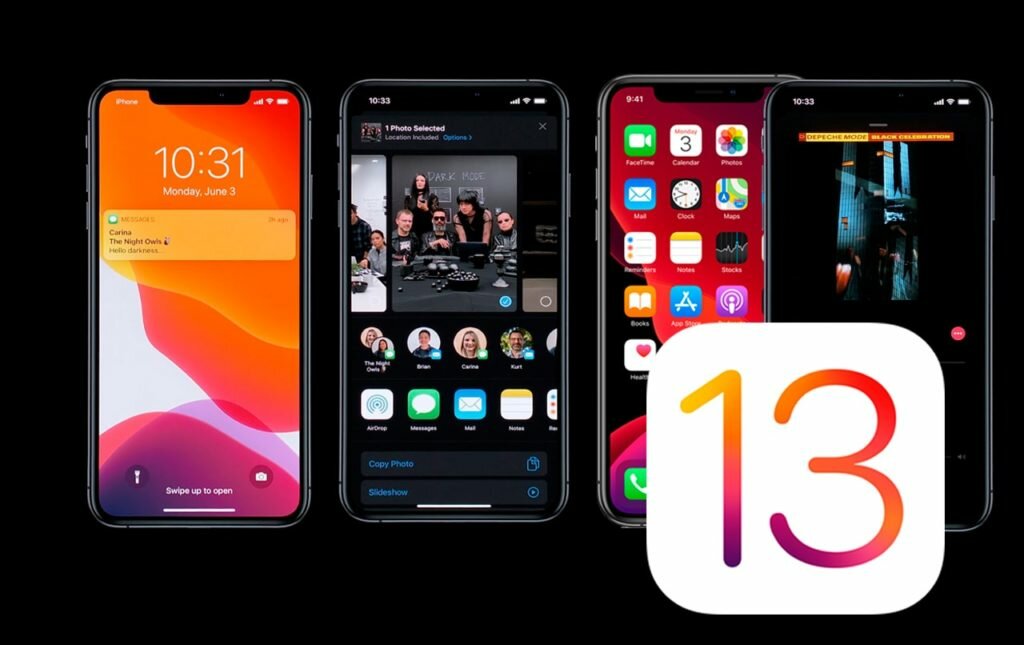
В этой статье рассказывается о возможных решениях проблемы iPhone при сопряжении Bluetooth, которая не работает в iOS 13. Устранение проблем с iOS 13 Bluetooth.
Он работал отлично, но внезапно ваш iPhone не может подключиться к какому-либо устройству с поддержкой Bluetooth после обновления до iOS 13. Если вы оказались здесь по той же причине, вы можете обратиться к этому сообщению и устранить неполадки с вашим устройством. Читайте дальше, чтобы узнать, что делать, если Bluetooth-соединение вашего iPhone не работает на платформе iOS 13.
Сопряжение Bluetooth в iPhone обычно выполняется всего несколькими нажатиями, если выполняются все требования по сопряжению Bluetooth. Близость, совместимость с устройством, правильные настройки Bluetooth и надежное оборудование — вот те требования, которые необходимо выполнить для успешного сопряжения Bluetooth. Тем не менее, есть некоторые факторы, которые могут вызвать некоторые ошибки и помешать вашему iPhone подключиться к устройству Bluetooth, даже если все требования соблюдены. И ошибки после обновления среди них. Это то, что этот пост будет пытаться решить. Чтобы дать вам некоторую информацию, я наметил некоторые из наиболее эффективных решений аналогичной проблемы при сопряжении iPhone Bluetooth, которая не работает в iOS 13. Не стесняйтесь использовать эти методы, когда не удается подключиться или подключить iPhone на устройство Bluetooth после установки последнего обновления iOS.
Прежде чем двигаться дальше, не стесняйтесь просматривать наши страницы устранения неполадок, чтобы найти возможные решения других проблем с другими устройствами Apple. Если ваш iPad находится в списке поддерживаемых нами устройств, вы можете посетить его эксклюзивную страницу устранения неполадок и найти проблему, с которой вам нужна помощь в решении проблемы. Вы можете обратиться или использовать наши предоставленные решения и обходные пути, если это необходимо. В случае, если вы предпочитаете получать от нас прямую помощь, просто заполните нашу анкету по проблемам iOS и нажмите «Отправить», чтобы связаться с нами.
Устранение проблемы iPhone при сопряжении Bluetooth, которая не работает в iOS 13
Как упоминалось ранее, близость является одним из основных требований для успешного сопряжения Bluetooth. Таким образом, держите оба устройства в пределах указанного диапазона Bluetooth или держите их близко друг к другу при устранении неполадок. Также убедитесь, что оба ваших устройства включены или разблокированы. Затем вы можете приступить к выполнению этих процедур, когда у вас есть все возможности для устранения неполадок вашего устройства.
Первое решение: перезагрузите оба устройства.
Случайные ошибки сопряжения Bluetooth, включая те, которые возникли в результате обновления, обычно исправляются путем перезапуска. Таким образом, вы должны рассмотреть это как первое возможное решение, чтобы попробовать. На вашем iPhone выполните следующие действия, чтобы выполнить программный сброс:
Если вы используете телефон iPhone 8 или более ранней версии с физической кнопкой «Домой», выполните следующие действия, чтобы выполнить программный сброс / перезагрузку:
- Нажмите и удерживайте кнопку питания / верха в течение нескольких секунд, пока не появится слайдер выключения питания.
- Перетащите ползунок, чтобы выключить устройство.
- Через несколько секунд нажмите и удерживайте кнопку питания / сверху, пока не появится логотип Apple.
Если вы используете iPhone X или более позднюю версию, выполните программный сброс, выполнив следующие действия:
- Нажмите и удерживайте верхнюю кнопку и любую кнопку громкости в течение нескольких секунд.
- Отпустите обе кнопки, когда появится ярлык Slide to Power Off.
- Перетащите ползунок, чтобы полностью отключить устройство.
- Через 30 секунд снова нажмите и удерживайте верхнюю кнопку, пока не появится логотип Apple.
Позвольте вашему iPhone завершить загрузку и загрузите главный экран.
На устройстве Bluetooth просто нажмите кнопку питания или выключите его на несколько секунд, а затем нажмите эту же кнопку еще раз, чтобы снова включить.
Как исправить проблемы с сопряжением Bluetooth в Apple Watch 4, не соединяясь с Bluetooth-совместимым устройством
Второе решение: выключите и снова включите Bluetooth.
Система Bluetooth вашего iPhone, возможно, получила некоторые незначительные недостатки после недавнего перехода на iOS, и поэтому она отказывается работать. Чтобы он снова заработал правильно, начните сначала или просто выключите и включите функцию Bluetooth на iPhone. Вот как:
- На главном экране нажмите «Настройки».
- Выделите Bluetooth и коснитесь переключателя, чтобы отключить Bluetooth.
- Через несколько секунд снова переключите переключатель, чтобы снова включить Bluetooth.
В iOS 13 вы уже можете включать и управлять Bluetooth прямо через центр управления вашего iPhone. Просто подтяните центр управления
Третье решение: используйте трюк «Режим полета», чтобы решить проблему с сопряжением Bluetooth, которое не работает в iOS 13.
Одновременный перезапуск беспроводных радиостанций iPhone также может решить случайные проблемы, влияющие на его беспроводные функции. Это при выполнении трюка в режиме полета играет жизненно важную роль. Он работает, отключив все беспроводные функции телефона на несколько секунд, а затем снова включив их. Этот трюк оказался чудом для многих владельцев iPhone, которые сталкивались с различными типами ошибок беспроводного соединения, в том числе с ошибками iOS. Просто обратитесь к этим шагам, если вы хотите попробовать это тоже:
- Нажмите, чтобы открыть приложение «Настройки» на главном экране.
- Прокрутите и коснитесь в меню режима полета.
- Нажмите переключатель режима полета, чтобы включить его. Это отключит беспроводное радио вашего iPhone, включая соединения Wi-Fi и Bluetooth.
- Пока включен режим полета, выполните программный сброс на iPad.
- После завершения загрузки телефона вернитесь в Настройки-> Режим полета, затем переключите переключатель, чтобы снова отключить эту функцию.
После отключения режима «В самолете» вернитесь в меню «Настройки» -> «Bluetooth», затем переключите переключатель, чтобы снова включить Bluetooth. Подождите, пока ваше устройство появится в списке доступных устройств. Затем нажмите на него, чтобы выбрать и выбрать опцию «Пара / подключение».
Обязательно примите сопряжение на другом устройстве.
Как исправить Apple Watch 4, который не будет подключаться к iPhone, нет ошибки подключения iPhone
Четвертое решение: забудьте о Bluetooth-устройствах с вашего iPhone.
Возможно, ваше Bluetooth-соединение было повреждено из-за недавней установки обновления iOS и поэтому оно перестало работать. Чтобы решить эту проблему, вам нужно забыть или удалить ошибочное соединение / устройство Bluetooth из каталога вашего iPhone, а затем добавить его обратно. Вот как:
- На главном экране перейдите в меню «Настройки» -> «Bluetooth».
- Убедитесь, что переключатель Bluetooth включен. В противном случае, включите его.
- Прокрутите вниз и выберите ваше устройство Bluetooth.
- Нажмите значок информации (i) рядом с именем вашего устройства Bluetooth.
- Затем выберите опцию Забыть это устройство.
- Если потребуется, введите свой пароль для продолжения.
- Наконец, нажмите на опцию, чтобы подтвердить, что вы хотите забыть выбранное устройство Bluetooth.
Если вы видите какие-либо другие сохраненные устройства Bluetooth, тоже забудьте их все тем же способом. Это предотвратит конфликт других устройств с вашим текущим соединением Bluetooth.
Пятое решение: сброс настроек сети на вашем iPhone.
Ошибки сопряжения Bluetooth также можно отнести к некоторым ошибкам конфигурации сети. Обычно это происходит в том случае, если недавнее обновление iOS изменило существующие настройки сети, что привело к некоторым конфликтам. Чтобы очистить это, может помочь сброс сети. Это удалит все ваши текущие настройки сети, включая переопределения обновлений iOS, которые вызвали некоторые ошибки. Любая сохраненная информация во внутренней памяти вашего телефона не будет затронута, поэтому нет необходимости предварительно создавать резервные копии файлов. Просто следуйте этим шагам, когда у вас все настроено для сброса настроек сети на вашем iPhone:
- На главном экране нажмите «Настройки».
- Прокрутите и нажмите Общие.
- Нажмите на Сброс.
- Выберите опцию Сброс настроек сети.
- Введите ваш пароль, если будет предложено.
- Нажмите, чтобы подтвердить, что вы хотите сбросить настройки сети на вашем iPhone.
Если ваше устройство Bluetooth / аксессуар имеет кнопку сброса, попробуйте нажать на эту кнопку, чтобы сбросить его. Это должно помочь устранить любые предыдущие ошибки и может стать ключом к решению проблемы.
В крайнем случае: сотри свой iPhone и восстанови его заводские настройки.
Выполнение полной очистки системы может быть рассмотрено среди последних вариантов, если проблема не будет решена после исчерпания всех предыдущих методов. Там могут быть некоторые сложные системные ошибки, которые разрушают систему Bluetooth вашего телефона и, следовательно, должны быть исправлены. В этот момент следующая опция, которую вы получите — это сброс настроек к заводским. Этот сброс стирает все с вашего iPhone, включая загрузки, сохраненные файлы, пользовательские настройки и личную информацию, хранящуюся во внутренней памяти. Если вы хотите продолжить, создайте резервную копию всех важных данных, которые вы получили, в свою учетную запись iCloud или iTunes. Невыполнение этого требования может привести к постоянной потере данных. Положительным моментом является то, что все, включая сложные системные ошибки, стираются. Таким образом, вы можете настроить все с вашего iPhone, включая Bluetooth, как новый. Вот как сделать сброс настроек iPhone с помощью настроек:
- Нажмите «Настройки» на главном экране, чтобы начать работу.
- Выберите General.
- Прокрутите вниз и нажмите Сброс.
- Введите пароль вашего устройства, когда вас попросят продолжить.
- Выберите опцию «Удалить все содержимое и настройки».
- Затем нажмите на опцию, чтобы подтвердить полный сброс системы.
Вы также можете использовать iTunes, чтобы вручную стереть и восстановить заводские настройки на вашем iPhone через компьютер. Если вы предпочитаете этот метод, вы можете создать резервную копию всех ваших файлов с вашего iPhone в хранилище вашего компьютера с помощью iTunes. Вам нужно будет использовать компьютер с Windows или Mac, чтобы начать.
как исправить iPhone 5, который не будет сопрягаться с устройством Bluetooth, ошибка сопряжения Bluetooth
Bluetooth-соединение вашего iPhone все еще не работает в iOS 13?
Эта проблема также может быть связана с любой несовместимостью оборудования. Например, устройство Bluetooth, которое вы пытаетесь подключить к вашему iPhone, на самом деле не поддерживается. В этом случае вы имеете дело с изолированной проблемой. Это означает, что ваш iPhone все еще может подключаться к другим устройствам Bluetooth. Чтобы подтвердить, попробуйте подключить ваш iPhone к другому устройству с поддержкой Bluetooth, предпочтительно тем, которое вы использовали и связывали с вашим устройством iOS ранее. Если сопряжение прошло успешно, значит, вы определили основную причину, а это не ваш iPhone. Но если ваш iPhone не может сопрягаться с какими-либо устройствами Bluetooth, это, скорее всего, ошибка Bluetooth в iOS 13, для которой требуется специальное исправление. В этом случае необходимо перевести проблему в службу поддержки Apple.
связаться с нами
Мы стремимся помочь нашим читателям решить проблемы с их телефонами, а также научиться правильно использовать их устройства. Так что, если у вас есть другие проблемы, вы можете посетить нашу страницу устранения неполадок, чтобы вы могли самостоятельно проверить статьи, которые мы уже опубликовали, и которые содержат решения общих проблем. Кроме того, мы создаем видео, чтобы продемонстрировать, как все делается на вашем телефоне. Посетите наш канал Youtube и подпишитесь на него. Благодарю.
Оцените статью!
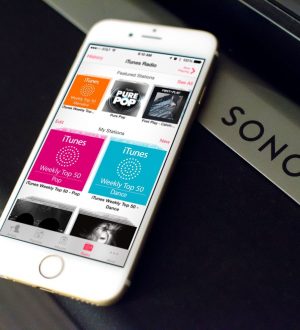
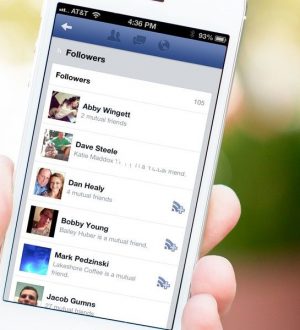
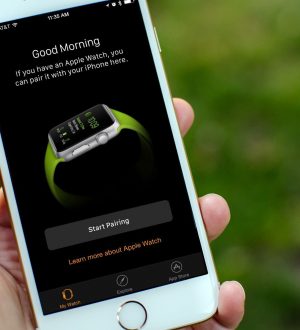
Отправляя сообщение, Вы разрешаете сбор и обработку персональных данных. Политика конфиденциальности.